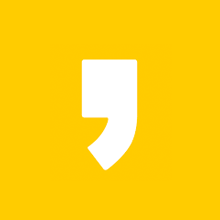컴퓨터 사용중에 파일을 다운로드 받고 종료 하고 싶거나 노래를 듣다가 종료 하고 싶을때 있으시죠? 이렇게 예약종료를 해야 하는 경우가 종종 발생 합니다. 예약종료를 사용해야 하는 경우에는 보통은 프로그램을 설치하여 사용합니다. 프로그램을 받으려면 어려가지로 번거로운게 아닙니다. 하지만 윈도우에 프로그램 설치를 하지 않고 자체적으로 예약종료 기능을 사용할 수 있습니다. 자 한번 해볼까요?
예약종료
말 그대로 예약시간을 정해 놓고 컴퓨터를 종료하는 것 입니다. 서두에도 설명 드렸듯이 보통은 프로그램을 설치하여 사용하는 것이 일반적입니다.
컴퓨터 예약종료 하는법
▼ 윈도우 시작버튼을 눌러주세요. 시작버튼 바로 위인 '프로그램 및 파일 검색' 에 직접 입력해서 예약종료 하는 방법과 실행을 열어 예약종료 하는법 두가지가 있는데, 빠르고 쉬운것은 시작버튼 바로 위에 직접 입력하는 것 입니다.
▼ 두가지 방법 모두 정상적으로 작동을 하니 편하신 방법으로 하시면 됩니다^^ 방법은 간단합니다.
'shutdown -s -t 초'과 같은 식으로 입력하시고 엔터를 누르시면 됩니다. 잠깐! 마지막에 입력하는 숫자는 무조건 초로 계산해서 실행하셔야 합니다. 초를 계산 하실때 60초 * 예약종료시간(분)으로 계산하셔서 입력 하셔야 합니다.
예약종료 시간 |
입력 값 |
1분 후 예약종료 | shutdown -s -t 60 |
10분 후 예약종료 |
shutdown -s -t 600 |
1시간 후 예약종료 |
shutdown -s -t 3600 |
1시간 30분 후 예약종료 |
shutdown -s -t 5400 |
3시간 후 예약 종료 |
shutdown -s -t 10800 |
▼ 위의 방법대로 맞게 실행하셨다면 아래와 같은 메세지가 나옵니다.
▼ 혹시, 예약시간을 취소하고 싶다? 하시면 같은 방법으로 'shutdown -a'를 실행해 줍니다. 예약종료를 취소하게 되면 아래와 같은 예약종료 취소 메세지가 나옵니다.
위의 컴퓨터 예약종료 방법은 윈도우 7, 10에서 정상적으로 작동확인을 했습니다. 예약종료 프로그램을 따로 설치하지 않아도 된다는게 큰 매력입니다.